Kaip perkelti failus iš „Windows“ į „iPhone“ arba „iPad“

Norite sužinoti, kaip perkelti failus iš „Windows“ į „iPhone“ arba „iPad“ įrenginius? Šis išsamus gidas padeda jums tai padaryti be vargo.
Kai paprašote ko nors prisijungti arba priimti ryšį iš kieno nors, taip yra todėl, kad jie bus naudingi jūsų tinklui. Tačiau gali būti, kad tik tada, kai nepriimsite, pamatysite, kas jie iš tikrųjų yra. Tas ryšys, kuris, jūsų manymu, būtų naudingas, pasirodė esąs el. laiškų siuntėjas. Kas dabar?
Jei jie nėra vertingi jūsų tinklui, galite visam laikui pašalinti juos kaip ryšį . Bet jei manote, kad pašalinti nepakanka, skaitykite toliau, kad pamatytumėte, kaip lengva užblokuoti tą asmenį. Tokiu būdu jums nebereikės su jais susidurti, jei jie elgiasi kaip el. pašto šiukšlės.
LinkedIn: Kaip ką nors užblokuoti
Kompiuteryje prisijungę prie „LinkedIn“ paskyros suraskite asmenį, kurį norite užblokuoti. Tai galite padaryti naudodami paieškos įrankį arba eidami į savo ryšius. Norėdami pereiti į savo ryšius, eikite į Mano tinklas ( esantis viršuje ), tada – Ryšiai . Spustelėkite kontaktą, kad atidarytumėte jo profilio puslapį. Spustelėkite mygtuką Daugiau ir sąrašo apačioje pasirinkite parinktį Pranešti / blokuoti .
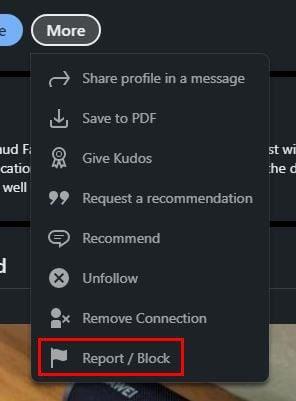
Kadangi čia yra dvi parinktys, pamatysite pranešimą, kuriame bus klausiama, ką norite daryti. Pamatysite įvairias parinktis, iš kurių galite rinktis, pavyzdžiui:
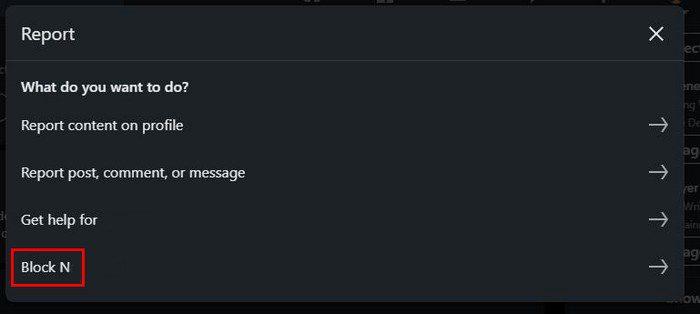
Kai spustelėsite parinktį Blokuoti, pamatysite pranešimą, kuriame bus klausiama, ar tikrai norite užblokuoti šį asmenį. Spustelėkite Gerai. Jei norite patikrinti, ar procesas buvo sėkmingas, galite eiti į savo Užblokuotųjų sąrašą ir sužinoti, ar tas asmuo yra jame.
Kaip peržiūrėti užblokuotus ryšius „LinkedIn“.
Spustelėkite viršuje esančią piktogramą Aš , kad peržiūrėtumėte užblokuotą ryšį. Kai pamatysite išskleidžiamąjį meniu, pasirinkite parinktį Nustatymai ir privatumas .
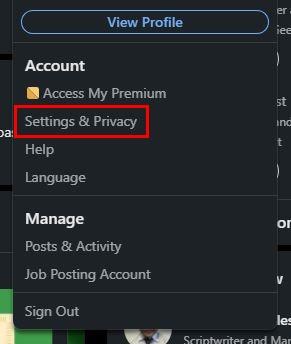
Kairėje matysite įvairias parinktis. Spustelėkite parinktį Matomumas ir slinkite iki skyriaus Blokavimas . Jei ką nors užblokavote, juos ten matysite.
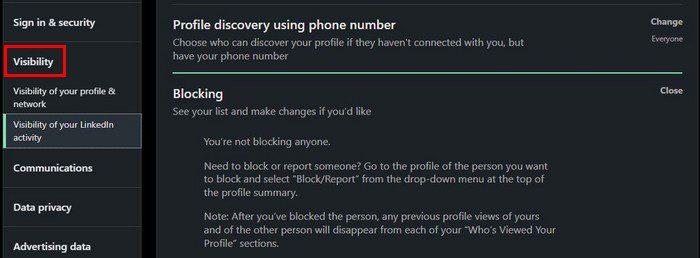
Jei kada nors apsigalvosite ir norėsite ką nors atblokuoti, galite tai padaryti čia. Spustelėkite parinktį Atblokuoti ir įveskite slaptažodį. Spustelėkite mygtuką Atblokuoti ir viskas. Atminkite, kad atblokavimo procesas užtruks apie 2 dienas. Galite užblokuoti 1 400 narių, bet tikimės, kad niekada nereikės blokuoti tiek daug žmonių. Kai užblokuojate ką nors, kitas asmuo negauna įspėjimo.
Kaip užblokuoti ką nors „LinkedIn“ – „Android“.
Jei užblokuoti ką nors lengviau „Android“ įrenginyje, tai taip pat įmanoma. Atidarykite programą ir apačioje bakstelėkite parinktį Mano tinklas , o po to - Connection parinktį . Kai pamatysite profilį, norite užblokuoti, atidarykite jį ir bakstelėkite taškus . Pasirinkite parinktį Pranešti / blokuoti . Kaip ir žiniatinklio versijoje, matysite parinktis pranešti apie turinį, pranešti apie įrašą/komentarą/pranešimą, gauti pagalbos šiam kontaktui ir juos blokuoti.
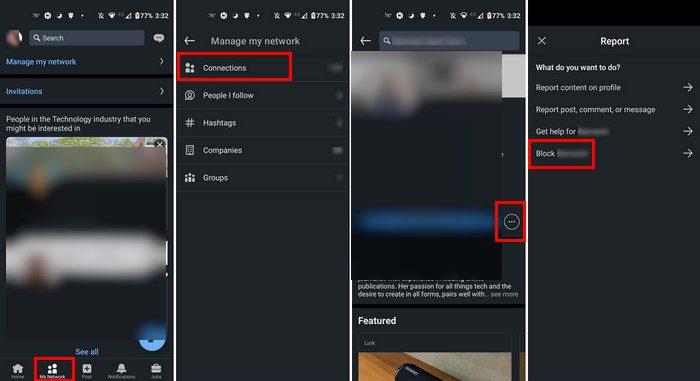
Kaip užblokuoti ką nors „LinkedIn“ sistemoje „Android“.
Taip pat galite ieškoti ryšio, kad pasiektumėte greitesnę prieigą, bet jei neprisimenate jo vardo, galite naudoti ilgesnį maršrutą.
Kas nutinka ir kas ne, kai užblokuojate ką nors „LinkedIn“.
Kai užblokuojate ką nors „LinkedIn“, kitas asmuo negauna pranešimo, kad jis buvo užblokuotas. Nematysite kartų, kai jie lankosi jūsų profilyje, ir negalėsite vienas kitam siųsti žinučių. Jei dėl kokios nors priežasties kada nors reikės pamatyti to asmens profilį, to negalėsite.
Visas turinys, kurį bendrinate su tuo asmeniu, bus prarastas ir prarasite visas to asmens rekomendacijas ir pritarimus. Negausite jokių pranešimų apie susietą įvykį, bet viskas bus šiek tiek kitaip, jei bendrinsite grupę. Jei priklausote tai pačiai „LinkedIn“ grupei, jūs abu dalyvausite bet kuriuose grupės pokalbiuose. Tik grupės vadovas gali imtis veiksmų. Jei manote, kad apie šio asmens veiksmą verta pranešti grupės vadovui, turite tai informuoti.
Išvada
Po kurio laiko „LinkedIn“ ryšys gali nebebūti naudingas. Kai tai atsitiks, laikas tą ryšį pašalinti. Jie vis tiek galės matyti jūsų profilį ir siųsti jums žinutę, jei tik juos pašalinsite. Jei nenorite turėti nieko bendra su tuo asmeniu, geriausia jį užblokuoti, jei jis elgiasi kaip jums šlamštas. Kurį variantą pasirinksite? Pasidalykite savo mintimis toliau pateiktuose komentaruose ir nepamirškite pasidalinti straipsniu su kitais socialinėje žiniasklaidoje.
Norite sužinoti, kaip perkelti failus iš „Windows“ į „iPhone“ arba „iPad“ įrenginius? Šis išsamus gidas padeda jums tai padaryti be vargo.
Konfigūruodami tamsų režimą Android, gausite akims malonesnę temą. Jei turite žiūrėti į telefoną tamsioje aplinkoje, greičiausiai jums reikia nuo jo nusukti akis, nes šviesus režimas vargina. Naudodami tamsų režimą „Opera“ naršyklėje Android sutaupysite energijos ir sužinosite, kaip sukonfigūruoti tamsų režimą.
Išvalykite adresų juostos URL istoriją „Firefox“ ir išlaikykite savo sesijas privačias, sekdami šiuos greitus ir paprastus veiksmus.
Pasidžiaukite savo „Zoom“ susitikimais su keliomis linksmomis filtrų galimybėmis. Pridėkite aureolę arba atrodite kaip vienaragis per savo „Zoom“ susitikimus su šiais juokingais filtrais.
Kai išgirsite žodį slapukai, galbūt pagalvosite apie šokoladinius sausainius. Bet yra ir tokių, kuriuos rasite naršyklėse, padedančių jums sklandžiai naršyti. Šiame straipsnyje sužinosite, kaip sukonfigūruoti slapukų nuostatas Opera naršyklėje Android.
Kaip įjungti skelbimų blokatorių jūsų Android įrenginyje ir maksimaliai išnaudoti invazinių skelbimų parinktį Kiwi naršyklėje.
Žinodami, kaip pakeisti „Facebook“ privatumo nustatymus telefone ar planšetėje, lengviau valdysite savo paskyrą.
Ieškoti tinkamos kortelės kišenėje ar piniginėje gali būti tikras iššūkis. Pastaraisiais metais daugelis įmonių kūrė ir pristatė bekontaktės mokėjimo sprendimus.
Daugelis naujienų straipsnių minimi „tamsusis internetas“, tačiau labai mažai tikrai kalba apie tai, kaip jį pasiekti. Tai daugiausia dėl to, kad daugelis svetainių ten talpina neteisėtą turinį.
Jei USB garsai kyla be jokios priežasties, yra keli metodai, kuriuos galite naudoti, kad atsikratytumėte šio fantominio atjungto įrenginio garso.







